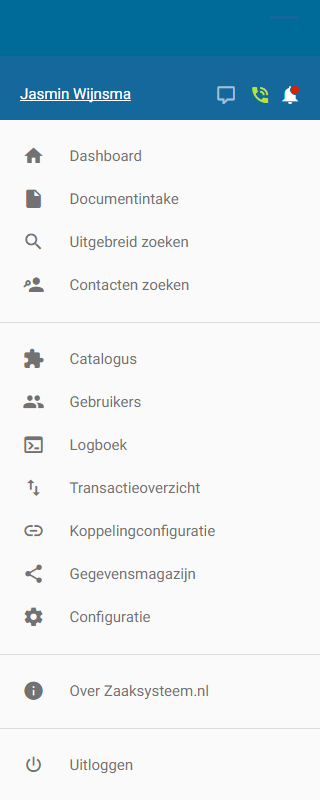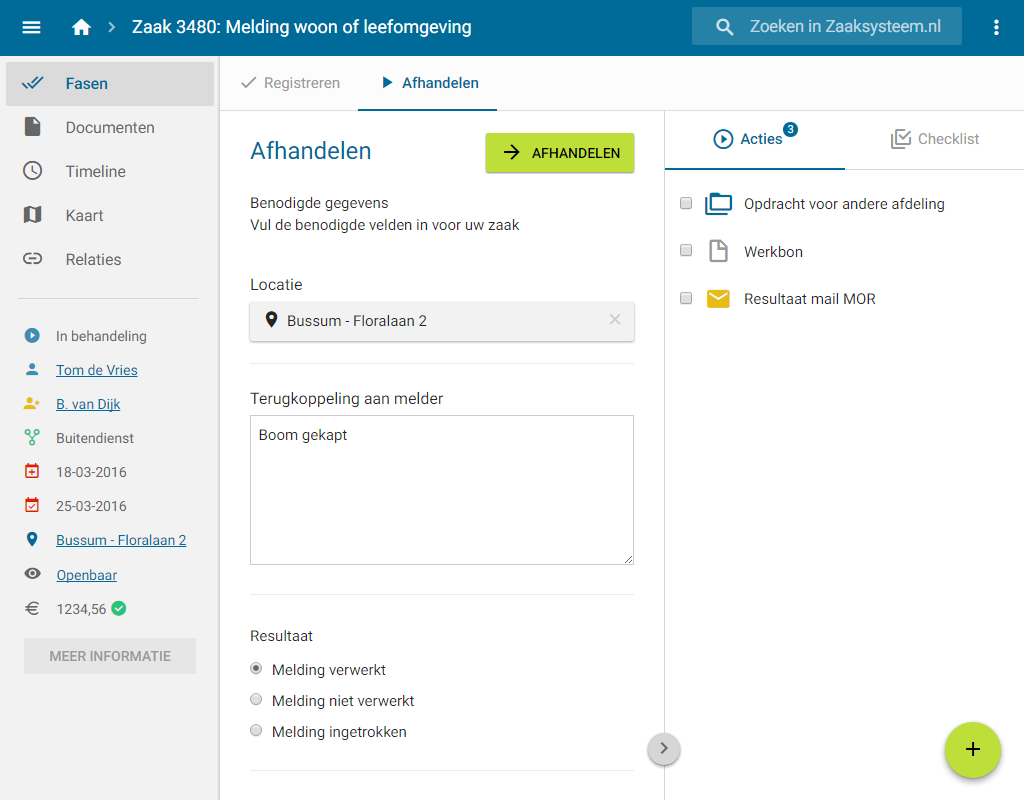|
|
| (66 tussenliggende versies door dezelfde gebruiker niet weergegeven) |
| Regel 1: |
Regel 1: |
| − | === Zaakdossier ===
| + | Een zaak wordt behandeld in het zaakdossier. De mogelijkheden die een gebruiker heeft binnen het zaakdossier worden bepaald door het rechtenniveau van de gebruiker op de zaak en de staat waarin de zaak zich bevindt. Raadpleeg de [[Rechten#Zaakdossierrechten|Rechtenpagina]] voor een overzicht van welke acties voor de verschillende rechtenniveaus beschikbaar zijn. |
| − | Een zaak behandel je vanuit vanuit het zaakdossier. Het zaakdossier benader je door een zaak te openen. Het zaakdossier biedt de mogelijkheid een zaak overzichtelijk te behandelen. | |
| | | | |
| | = Klik op de functionaliteit waar je meer over wilt weten = | | = Klik op de functionaliteit waar je meer over wilt weten = |
| | <html> | | <html> |
| − | <img src="http://wiki.zaaksysteem.nl/images/0/07/Zaakdossier_overzicht.png" title="Zaakdossier" alt="Zaakdossier overzicht" style="border:1px solid black;" usemap="#mapZaakdossier"> | + | <img src="http://wiki.zaaksysteem.nl/images/7/7a/Hoofdmenu.png" title="Hoofdmenu" alt="Hoofdmenu" style="border:1px solid black;" usemap="#hoofdmenu"> |
| − | <map name="mapZaakdossier"> | + | <map name="hoofdmenu"> |
| | <!-- X, Y, X, Y --> | | <!-- X, Y, X, Y --> |
| − | <area shape="rect" coords=" 0, 0, 90, 45" href="Groene knop" title="Groene knop" alt="Groene knop"> | + | <area shape="rect" coords=" 0, 70, 150, 120" href="Contactoverzicht" title="Contactoverzicht" alt="Contactoverzicht"> |
| − | <area shape="rect" coords=" 90, 0, 330, 45" href="Dashboard" title="Dashboard" alt="Dashboard"> | + | <area shape="rect" coords=" 213, 80, 243, 110" href="Intercom" title="Intercom" alt="Intercom"> |
| − | <area shape="rect" coords=" 350, 0, 805, 45" href="Spotenlighter" title="Spotenlighter" alt="Spotenlighter"> | + | <area shape="rect" coords=" 247, 80, 277, 110" href="Telefoon" title="Telefoon" alt="Telefoon"> |
| − | <area shape="rect" coords=" 895, 0, 935, 45" href="Object Zoeken" title="ObjectZoeken" alt="ObjectZoeken"> | + | <area shape="rect" coords=" 277, 80, 307, 110" href="Notificaties" title="Notificaties" alt="Notificaties"> |
| − | <area shape="rect" coords=" 935, 0, 975, 45" href="Telefoon" title="Telefoon" alt="Telefoon"> | + | |
| − | <area shape="rect" coords=" 975, 0, 1015, 45" href="Documentintake" title="Documentintake" alt="Documentintake"> | + | <area shape="rect" coords=" 0, 136, 321, 179" href="Dashboard" title="Dashboard" alt="Dashboard"> |
| − | <area shape="rect" coords=" 1015, 0, 1060, 45" href="Feedback" title="Feedback" alt="Feedback"> | + | <area shape="rect" coords=" 0, 179, 321, 223" href="Documentintake" title="Documentintake" alt="Documentintake"> |
| − | <area shape="rect" coords=" 1060, 0, 1105, 45" href="Zaaksysteembeheer" title="Zaaksysteembeheer" alt="Zaaksysteembeheer">
| + | <area shape="rect" coords=" 0, 223, 321, 265" href="Uitgebreid zoeken" title="Uitgebreid zoeken" alt="Uitgebreid zoeken"> |
| − | <area shape="rect" coords=" 1105, 0, 1145, 45" href="Persoonlijke instellingen" title="Persoonlijke instellingen" alt="Persoonlijke instellingen"> | + | <area shape="rect" coords=" 0, 265, 321, 308" href="Contact zoeken" title="Contact zoeken" alt="Contact zoeken"> |
| | | | |
| − | <area shape="rect" coords=" 20, 55, 780, 140" href="Zaakdossier header" title="Zaakdossier header" alt="Zaakdossier header"> | + | <area shape="rect" coords=" 0, 338, 321, 381" href="Catalogus" title="Catalogus" alt="Catalogus"> |
| − | <area shape="rect" coords=" 977, 68, 1033, 106" href="Zaakdossier item toevoegen"title="Zaakdossier item toevoegen"alt="Zaakdossier item toevoegen"> | + | <area shape="rect" coords=" 0, 381, 321, 424" href="Gebruikers" title="Gebruikers" alt="Gebruikers"> |
| − | <area shape="rect" coords=" 1033, 68, 1089, 106" href="Zaakdossier zaakacties" title="Zaakdossier zaakacties" alt="Zaakdossier zaakacties">
| + | <area shape="rect" coords=" 0, 424, 321, 467" href="Logboek" title="Logboek" alt="Logboek"> |
| − | <area shape="rect" coords=" 1089, 68, 1132, 106" href="Zaakdossier volgende fase" title="Zaakdossier volgende fase" alt="Zaakdossier volgende fase"> | + | <area shape="rect" coords=" 0, 467, 321, 510" href="Transactieoverzicht" title="Transactieoverzicht" alt="Transactieoverzicht"> |
| − | <area shape="rect" coords=" 19, 146, 608, 187" href="Zaakdossier behandelfase" title="Zaakdossier behandelfase" alt="Zaakdossier behandelfase"> | + | <area shape="rect" coords=" 0, 510, 321, 553" href="Koppelingconfiguratie" title="Koppelingconfiguratie" alt="Koppelingconfiguratie"> |
| − | <area shape="rect" coords=" 615, 146, 664, 187" href="Documenten" title="Documenten" alt="Documenten"> | + | <area shape="rect" coords=" 0, 553, 321, 596" href="Gegevensmagazijn" title="Gegevensmagazijn" alt="Gegevensmagazijn"> |
| − | <area shape="rect" coords=" 671, 146, 720, 187" href="Zaakdossier timeline" title="Zaakdossier timeline" alt="Zaakdossier timeline"> | + | <area shape="rect" coords=" 0, 596, 321, 639" href="Configuratie" title="Configuratie" alt="Configuratie"> |
| − | <area shape="rect" coords=" 727, 146, 776, 187" href="Zaakdossier zaakrelaties" title="Zaakdossier zaakrelaties" alt="Zaakdossier zaakrelaties"> | + | |
| − | <area shape="rect" coords=" 944, 150, 1148, 180" href="Zaakdossier opslaan" title="Zaakdossier opslaan" alt="Zaakdossier opslaan">
| |
| − | <area shape="rect" coords=" 1, 187, 832, 629" href="Zaakdossier behandelfase" title="Zaakdossier behandelfase" alt="Zaakdossier behandelfase"> | |
| − | <area shape="rect" coords=" 832, 187, 1154, 587" href="Zaakdossier faseacties" title="Zaakdossier faseacties" alt="Zaakdossier faseacties">
| |
| − | <area shape="rect" coords=" 832, 587, 1154, 629" href="Zaakdossier checklist" title="Zaakdossier checklist" alt="Zaakdossier checklist">
| |
| | </map> | | </map> |
| − | </html>
| |
| | | | |
| − | = Behandelfasen = | + | <img src="https://wiki.zaaksysteem.nl/images/6/61/Zaakdossier.png" title="Zaakdossier" alt="Zaakdossier overzicht" style="border:1px solid black;" usemap="#mapZaakdossier"> |
| − | Het zaakdossier is navigeerbaar door de tabbladen. De uitgeschreven tabbladen zijn de behandelfasen van de zaak. Een zaak bestaat uit minimaal twee fasen de registratie fase en de afhandelfase maar daartussen kunnen nog meer fasen liggen.
| + | <map name="mapZaakdossier"> |
| | + | <!-- X, Y, X, Y --> |
| | + | <area shape="rect" coords=" 937, 715, 1012, 788" href="Plusknop" title="Plusknop" alt="Plusknop"> |
| | | | |
| − | In een fase dienen alle verplichte kenmerken te worden ingevuld, documenten te worden toegevoegd en checklists te worden afgevinkt alvorens de fase afgerond kan worden.
| + | <area shape="rect" coords=" 60, 7, 105, 46" href="Dashboard" title="Dashboard" alt="Dashboard"> |
| | + | <area shape="rect" coords=" 693, 7, 963, 46" href="Algemeen_zoeken" title="Algemeen_zoeken" alt="Algemeen_zoeken"> |
| | + | <area shape="rect" coords=" 982, 7, 1015, 46" href="Actieknop" title="Actieknop" alt="Actieknop"> |
| | | | |
| − | === Kenmerken === | + | <area shape="rect" coords=" 1, 56, 220, 110" href="Zaakdossier fasen" title="Zaakdossier fasen" alt="Zaakdossier fasen"> |
| − | Kenmerken zijn alle velden waar je waarden kunt invullen, selecteren en aanvinken. Net zoals de kenmerken van een bal 'rood', 'rond', 'licht' kunnen zijn, geef je in de 'kenmerken' de kenmerken van een zaak op: adres, beoordeling, aantallen, etc.
| + | <area shape="rect" coords=" 1, 110, 220, 150" href="Zaakdossier documenten" title="Zaakdossier documenten" alt="Zaakdossier documenten"> |
| | + | <area shape="rect" coords=" 1, 150, 220, 195" href="Zaakdossier timeline" title="Zaakdossier timeline" alt="Zaakdossier timeline"> |
| | + | <area shape="rect" coords=" 1, 195, 220, 240" href="Zaakdossier locatie" title="Zaakdossier locatie" alt="Zaakdossier locatie"> |
| | + | <area shape="rect" coords=" 1, 240, 220, 285" href="Zaakdossier relaties" title="Zaakdossier relaties" alt="Zaakdossier relaties"> |
| | + | <area shape="rect" coords=" 1, 299, 220, 680" href="Zaakdossier menu" title="Zaakdossier menu" alt="Zaakdossier menu"> |
| | | | |
| − | Kenmerken kunnen verplicht zijn. In dat geval moeten ze ingevuld zijn voordat de zaak naar de volgende fase gezet kan worden, of kan worden afgerond.
| + | <area shape="rect" coords=" 221, 56, 530, 111" href="Zaakdossier fasen" title="Zaakdossier fasen" alt="Zaakdossier fasen"> |
| | + | <area shape="rect" coords=" 488, 133, 635, 173" href="Zaakdossier fase afronden" title="Zaakdossier fase afronden" alt="Zaakdossier fase afronden"> |
| | + | <area shape="rect" coords=" 221, 112, 665, 800" href="Zaakdossier fasen" title="Zaakdossier fasen" alt="Zaakdossier fasen"> |
| | | | |
| − | === Documenten ===
| + | <area shape="rect" coords=" 666, 112, 848, 171" href="Zaakdossier_fasen#Faseacties" title="Zaakdossier faseacties" alt="Zaakdossier faseacties"> |
| − | Kenmerken van het type 'document' zijn uploadvelden waarmee documenten toegevoegd kunnen worden aan het zaakdossier. Documenten die hier worden geupload zijn vervolgens ook zichtbaar op het tabblad documenten, waar ze gelabeld zijn met de titel van het documentkenmerk. Het is ook mogelijk om, andersom, documenten te uploaden op het tabblad documenten en ze daar te labelen. De documenten zullen dan in het documentkenmerk op de behandelfase weergegeven worden.
| + | <area shape="rect" coords=" 848, 112, 1024, 171" href="Zaakdossier_fasen#Checklist" title="Zaakdossier checklist" alt="Zaakdossier checklist"> |
| − | | + | <area shape="rect" coords=" 666, 171, 1024, 330" href="Zaakdossier_fasen#Faseacties" title="Zaakdossier faseacties" alt="Zaakdossier faseacties"> |
| − | In verschillende situaties zal een document 'ter beoordeling' staan. Deze documenten kunnen dan beoordeeld en geaccepteerd/geweigerd worden in de documentenwachtrij op het [http://wiki.zaaksysteem.nl/Documenten tabblad documenten].
| + | </map> |
| − | | + | </html> |
| − | === Checklists ===
| |
| − | Checklists staan rechtsonderin de behandelfasen. Er zijn checklists die worden ingesteld vanuit het zaaktypebeheer, maar er kunnen ook handmatig checklists worden toegevoegd. Een fase kan pas afgerond worden wanneer alle checklists zijn afgevinkt, zodat hiermee gegarandeerd kan worden dat bepaalde handelingen niet vergeten worden.
| |
| − | | |
| − | === Objecten ===
| |
| − | {| width="100%"
| |
| − | |- style="vertical-align:top;"
| |
| − | |Objecten kunnen worden toegevoegd, bewerkt, gerelateerd en verwijderd worden vanuit het zaakdossier. Let op: Dit is enkel zo voor zaaktypen waarbij dit is ingesteld door de beheerder.
| |
| − | | |
| − | Er zijn maximaal vier objectacties mogelijk: Aanmaken, relateren, bewerken en verwijderen. De beheerder stelt bij het zaaktypebeheer in welke acties aanwezig zijn. Acties worden eerst ingepland en vervolgens bij de eerstvolgende faseovergang of de zaakafronding uitgevoerd.
| |
| − | | |
| − | ===== Object aanmaken =====
| |
| − | Een nieuw object aanmaken. Deze wordt automatisch gerelateerd aan het zaakdossier.
| |
| − | | |
| − | ===== Object relateren =====
| |
| − | Een bestaand object relateren aan het zaakdossier.
| |
| − | | |
| − | ===== Object bewerken =====
| |
| − | Een bestaand object bewerken. Deze wordt automatisch gerelateerd aan het zaakdossier.
| |
| − | | |
| − | ===== Object verwijderen =====
| |
| − | Een bestaand object verwijderen. Deze actie verwijdert het object permanent uit het gehele zaaksysteem(!).
| |
| − | | |
| − | |[[bestand:Zaakdossier objectacties.png|thumb|Objectacties die worden uitgevoerd bij de faseovergang]]
| |
| − | [[bestand:Zaakdossier object aanmaken.png|thumb|Object aanmaken]]
| |
| − | |}
| |
| − | === Faseacties ===
| |
| − | <under construction>
| |
| − | | |
| − | = Tabblad: Zaakrelaties =
| |
| − | Op het tabblad 'Zaakrelaties' worden alle relaties van de zaak getoond: Gerelateerde zaken, geplande zaken en gerelateerde objecten.
| |
| − | === Gerelateerde zaken ===
| |
| − | {| width="100%"
| |
| − | |- style="vertical-align:top;"
| |
| − | |Gerelateerde zaken kunnen zijn:
| |
| − | <ul>
| |
| − | <li>Hoofdzaak - In dit geval wordt de zaak weergegeven boven de zaak zelf, met de relatie op niveau A en de zaak zelf op niveau B.</li>
| |
| − | <li>Deelzaak - In dit geval wordt de zaak weergegeven onder de zaak zelf, met de relatie op niveau B en de zaal zelf op niveau A. (respectievelijk C en B als de zaak een hoofdzaak én deelzaak heeft)</li>
| |
| − | <li>Gerelateerde zaak - In dit geval wordt de zaak weergegeven onder het kopje 'gerelateerde zaken'. Deze relaties kunnen eenvoudig aangelegd en verbroken worden.</li>
| |
| − | <li>Vervolgzaak - Dit is een type 'gerelateerde zaak' waarbij de zaak gestart is bij het afronden van de initiatorzaak.</li>
| |
| − | <li>Initiatorzaak - Dit is een type 'gerelateerde zaak' waarbij de zaak als vervolgzaak is aangemaakt bij het afronden van de initiatorzaak.</li>
| |
| − | </ul>
| |
| − | | |
| − | |[[bestand:Zaakrelaties gerelateerde zaken.png|thumb|Gerelateerde zaken]]
| |
| − | |}
| |
| − | | |
| − | === Geplande zaken ===
| |
| − | {| width="100%"
| |
| − | |- style="vertical-align:top;"
| |
| − | |Ingeplande zaken worden weergegeven onder het kopje 'Geplande zaken'. Voor uitleg over hoe zaken ingepland kunnen worden, zie: [http://wiki.zaaksysteem.nl/Zaakdossier#Zaak_inplannen Zaak inplannen].
| |
| − | | |
| − | Door een zaak te selecteren en voor 'bewerken' te kiezen kan de planning aangepast worden.
| |
| − | | |
| − | |[[bestand:Zaakrelaties geplande zaken.png|thumb|Geplande zaken]]
| |
| − | |}
| |
| − | | |
| − | === Gerelateerde objecten ===
| |
| − | {| width="100%"
| |
| − | |- style="vertical-align:top;"
| |
| − | |Gerelateerde objecten worden weergegeven onder 'gerelateerde objecten'. Door op het object te klikken kan het objectdossier ingezien worden.
| |
| − | | |
| − | |[[bestand:Zaakrelaties gerelateerde objecten.png|thumb|Gerelateerde objecten]]
| |
| − | |}
| |
| − | | |
| − | = Vertrouwelijkheid =
| |
| − | {| width="100%"
| |
| − | |- style="vertical-align:top;"
| |
| − | |In de header van het zaakdossier staat ook de vertrouwelijkheidsaanduiding: Openbaar, Intern of Vertrouwelijk. Door hierop te klikken kan de vertrouwelijkheid eenvoudig gewijzigd worden.<br>
| |
| − | <br> | |
| − | Let op: Zolang de pagina niet herladen wordt kan de vertrouwelijkheid vrijelijk gewijzigd worden. Echter, als de pagina wel herladen wordt kan het zijn dat de nieuwe vertrouwelijkheid niet de rechten verleend om de vertrouwelijkheid terug te zetten naar de oorspronkelijke staat.<br>
| |
| − | |width="210px"|[[bestand:vertrouwelijkheidsaanduiding.png|thumb|Vertrouwelijkheidsaanduiding]]
| |
| − | |}
| |
| − | === Beheer ===
| |
| − | {| width="100%"
| |
| − | |- style="vertical-align:top;"
| |
| − | |Op de pagina 'rechten' van het zaaktypebeheer kan ingesteld worden welke rechten bij welke vertrouwelijkheid horen:
| |
| − | <ul>
| |
| − | <li>In de linkerkolom kunnen de rechten ingesteld worden voor zaken met de vertrouwelijkheid 'Openbaar' en 'Intern'</li>
| |
| − | <li>In de rechterkolom kunnen de rechten ingesteld worden voor zaken met de vertrouwelijkheid 'Vertrouwelijk'</li>
| |
| − | </ul>
| |
| − | |[[bestand:overzicht rechten.png|thumb|Pagina rechten]]
| |
| − | |}
| |
| − | | |
| − | = Item toevoegen =
| |
| − | {|
| |
| − | |- style="vertical-align:top;"
| |
| − | |Via de plusknop rechtsboven kun je belangrijke items aan een zaak toevoegen, dit zijn:<br>
| |
| − | <ul>
| |
| − | <li>Documenten</li>
| |
| − | <li>Sjablonen</li>
| |
| − | <li>Contactmomenten</li>
| |
| − | <li>Betrokkenen</li>
| |
| − | <li>Emails</li>
| |
| − | <li>Zaak inplannen</li>
| |
| − | </ul>
| |
| − | Deze items kun je toevoegen aan de zaak additioneel aan de gestelde vragen in dit zaaktype. Zo kun je er voor zorgen dat alle belangrijke informatie aan deze specifieke zaak niet verloren gaan maar opgenomen zijn in deze zaak.
| |
| − | |[[bestand:plusknop.png|thumb|Plusknop]]
| |
| − | |}
| |
| − | === Betrokkene ===
| |
| − | {| width="100%"
| |
| − | |- style="vertical-align:top;"
| |
| − | |De aanvrager en/of ontvanger van een zaak worden automatisch als betrokkene toegevoegd bij het registreren van de zaak. Daarnaast kunnen er ook nog handmatig betrokkene toegevoegd worden. Dit kan op twee locaties:
| |
| − | <ul>
| |
| − | <li>bij het registreren van de zaak als medewerker, mits deze functionaliteit voor het zaaktype in [http://wiki.zaaksysteem.nl/Zaaktypebeheer_Acties zaaktypebeheer acties] geactiveerd is.</li>
| |
| − | <li>via de plusknop in het menu van een openstaand zaakdossier</li>
| |
| − | </ul>
| |
| − | <br>
| |
| − | In de dialog moet de volgende informatie opgegeven worden:
| |
| − | {| class="wikitable" style="width:780px;"
| |
| − | |- style="vertical-align:top;"
| |
| − | !style="width:180px;"|Instelling
| |
| − | !Omschrijving
| |
| − | |- style="vertical-align:top;"
| |
| − | |Relatietype
| |
| − | |Keuze voor het zoeken op burgers of organisaties
| |
| − | |- style="vertical-align:top;"
| |
| − | |Selecteer een betrokkene
| |
| − | |Zoek en selectieveld voor het contact dat als betrokkene toegevoegd moet worden
| |
| − | |- style="vertical-align:top;"
| |
| − | |Rol relatie
| |
| − | |Een zelfgekozen rol die de relatie tot de zaak of aanvrager omschrijft.<br>
| |
| − | <i>Bijvoorbeeld: Contactpersoon, Gemachtigde, Makelaar</i> | |
| − | |- style="vertical-align:top;"
| |
| − | |Magicstring prefix
| |
| − | |Een magicstring prefix, zodat de gegevens van de betrokkene op dezelfde manier als die van de aanvrager of ontvanger gebruikt kunnen worden in e-mail- of documentsjablonen.<br>
| |
| − | <i>Bijvoorbeeld: [contactpersoon_naam], [contactpersoon_aanhef], [contactpersoon_email]</i>
| |
| − | |- style="vertical-align:top;"
| |
| − | |Gemachtigd voor deze zaak
| |
| − | |Een gemachtigd persoon heeft toegang tot de zaak via de PIP, net zoals de aanvrager van de zaak.<br>
| |
| − | <i>De gemachtigde kan dus: De zaak inzien, kenmerken wijzigen, documenten toevoegen en downloaden, en feedback sturen.</i>
| |
| − | |- style="vertical-align:top;"
| |
| − | |Verstuur bevestiging per e-mail
| |
| − | |De gemachtigde persoon zal een e-mail ontvangen. Hiervoor wordt gebruik gemaakt van het e-mailsjabloon dat geselecteerd is op in de [http://wiki.zaaksysteem.nl/Configuratie#Betrokkene_op_zaak_machtigen_e-mail_template zaaksysteemconfiguratie].
| |
| − | |}
| |
| − | | |
| − | |[[bestand:Betrokkene toevoegen.png|thumb|Betrokkene toevoegen]]
| |
| − | |}
| |
| − | | |
| − | === Zaak inplannen ===
| |
| − | {|
| |
| − | |- style="vertical-align:top;"
| |
| − | |Vanuit de zaak kunnen zaken voor de toekomst ingepland worden. Deze worden dan op de gekozen moment(en) aangemaakt als vervolgzaak.<br>
| |
| − | <br>
| |
| − | In de dialog moet de volgende informatie opgegeven worden:
| |
| − | {| class="wikitable"
| |
| − | |-
| |
| − | !style="width:180px;"|Instelling
| |
| − | !style="width:600px;"|Omschrijving
| |
| − | |-
| |
| − | |Zaaktype:
| |
| − | |Het type waarvan de vervolgzaken aangemaakt moeten worden
| |
| − | |-
| |
| − | |Objectrelaties kopiëren:
| |
| − | |De keuze om objectrelaties mee te kopiëren naar de vervolgzaken: Ja / Nee
| |
| − | |-
| |
| − | |Vanaf (datum):
| |
| − | |De datum waarop de eerste zaak van de reeks aangemaakt wordt
| |
| − | |-
| |
| − | |Interval:
| |
| − | |Het type tijdsperiode waar de planning gebruik van maakt: Dagelijks / Wekelijks / Maandelijks / Jaarlijks
| |
| − | |-
| |
| − | |Frequentie:
| |
| − | |Het aantal tijdsperiodes tussen elke herhaling
| |
| − | |-
| |
| − | |Aantal herhalingen:
| |
| − | |Het aantal keer dat het aanmaken van zaken moet plaats vinden
| |
| − | |}
| |
| − | Bijvoorbeeld:
| |
| − | Met een begindatum van 20 januari 2015, een maandelijkse interval, een frequentie van 3 en het aantal herhalingen op 6 zullen de zaken op de volgende data aangemaakt worden:
| |
| − | <ul>
| |
| − | <li>20-01-2015 ... <i>(begindatum)</i></li>
| |
| − | <li>20-04-2015 ... <i>(3 maanden interval)</i></li>
| |
| − | <li>20-07-2015</li>
| |
| − | <li>20-10-2015</li>
| |
| − | <li>20-01-2016</li>
| |
| − | <li>20-04-2016 ... <i>(6 herhalingen)</i></li>
| |
| − | </ul> | |
| − | |[[bestand:Dialog zaak inplannen.png|thumb|Zaak inplannen]]
| |
| − | |}
| |
| − | | |
| − | = Volgende fase =
| |
| − | Alle bovenstaande punten worden in werking gesteld bij een zogenoemde fase-overgang. Overgaan tot de volgende fase doe je door op de knop >> te klikken en kan pas wanneer alle (verplichte) punten binnen een fase zijn afgerond.
| |
| − | === Sjablonen ===
| |
| − | Sjablonen zijn documenten die gegenereerd worden op basis van de inhoud van een zaak. Een sjabloon bevat dus een generiek tekst die aangevuld word door kenmerken uit de zaak waardoor de inhoud van het document specifiek voor de zaak wordt.
| |
| − | === Checklists ===
| |
| − | De checklists kunnen bij een zaaktype vooringevuld zijn, dit houdt in dat er een checklist afgewerkt moet worden alvorens de zaak of fase afgerond kan worden.
| |
| − | Ook is het mogelijk voor de behandelaren zelf items aan te maken welke afgewerkt moeten worden.
| |